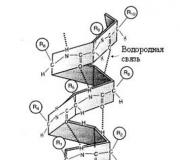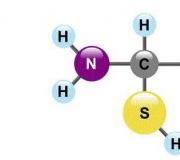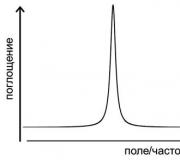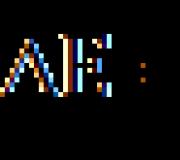Gps ไม่พบดาวเทียม Android วิธีตั้งค่าการนำทางด้วยดาวเทียม GPS บน Android
ตำแหน่งทางภูมิศาสตร์ของกระเป๋าเป็นเรื่องธรรมดาใน เมื่อเร็วๆ นี้คุ้นเคย. ตอนนี้โทรศัพท์สมัยใหม่ทุกรุ่นมีระบบ GPS แต่ผู้ใช้มักมีคำถามเกี่ยวกับเรื่องนี้ ตัวอย่างเช่น พวกเขามีความสนใจที่จะปรับปรุงการรับสัญญาณ GPS บน Android หรือ iOS เพื่อรับข้อมูลตำแหน่งที่แม่นยำยิ่งขึ้น หรือเล่นเกมที่ต้องใช้ตำแหน่งทางภูมิศาสตร์โดยละเอียดได้สะดวกยิ่งขึ้น ลองดูปัญหานี้และค้นหาสิ่งที่สามารถทำได้
GPS เป็นระบบที่ช่วยให้สมาร์ทโฟนใช้แอพพลิเคชั่นนำทางและระบุตำแหน่งของคุณเพื่อสร้าง ตัวเลือกที่ดีที่สุดเส้นทางไปยังจุดหมายปลายทางของคุณ ขึ้นอยู่กับการรับข้อมูลจากดาวเทียมที่ตั้งอยู่ในอวกาศ
ทำไมฉันถึงต้องการมัน?
การนำทางด้วย GPS ถูกใช้โดยแอปพลิเคชันการนำทาง ร่วมกันช่วยกันไปให้ถึง สถานที่ที่เหมาะสมโดยไม่ต้องศึกษาแผนที่กระดาษอย่างละเอียดของพื้นที่ และถามผู้อื่นว่า “จะไปที่ไหนต่อไปและเลี้ยวไปทางไหน”

"Yandex.Maps" หรือ "Yandex.Navigator" ฟรีที่มีชื่อเสียงที่สุด, GoogleMaps และ MapsMe คุณยังสามารถค้นหา Navitel เวอร์ชันละเมิดลิขสิทธิ์ได้บนอินเทอร์เน็ต แต่โปรแกรมอาจจะมาจากปีเก่า ในกรณีนี้ อาจนำคุณไปสู่ถนนที่ไม่มีอยู่จริงและอยู่ใต้ "อิฐ" นอกจากนี้โปรแกรมอาจติดไวรัส มีโอกาสที่จะ "พัง" ระบบสมาร์ทโฟนของคุณและคุณจะต้องเปลี่ยนไม่เพียง แต่เนวิเกเตอร์เท่านั้น แต่ยังต้องเปลี่ยนโทรศัพท์หรืออย่างน้อยก็เฟิร์มแวร์ด้วย
ตอนนี้เป็นเรื่องธรรมดาที่สุดและ โมเดลที่ทันสมัยโทรศัพท์ - นี่คือ iPhone ที่ใช้ IOS และโทรศัพท์ที่รองรับระบบอื่น (“ Android”) พวกเขาใช้ GPS ในรูปแบบขั้นสูง - A-GPS นี่คือฟังก์ชันที่เพิ่มความเร็วของแอปพลิเคชันระหว่างการสตาร์ทเย็นและร้อน เนื่องจากช่องทางการสื่อสารอื่นๆ (WI-FI, เซลลูลาร์) และยังเพิ่มความแม่นยำของตำแหน่งอีกด้วย
สถานการณ์ที่โทรศัพท์ไม่สามารถเชื่อมต่อกับดาวเทียมดวงใหม่ได้เมื่อเปิดแอปพลิเคชัน ในกรณีนี้ ระบบจะทำงานโดยอัตโนมัติตามข้อมูลที่ส่งระหว่างการเปิดสวิตช์ครั้งก่อนโดยดาวเทียมที่เชื่อมต่ออยู่ Hot start - เมื่อดาวเทียมเริ่มทำงานทันที ปรากฏบนหน้าจอแอปพลิเคชันหรือในแท็บพิเศษสำหรับติดตามการทำงานและการรับข้อมูล

ตัวเลือกการปรับปรุงสัญญาณแรก
มีหลายวิธีในการปรับปรุงการรับสัญญาณ GPS บน Android หรือ iOS มาดู 3 ตัวที่โด่งดังที่สุดกัน ครั้งแรกและมากที่สุด ด้วยวิธีง่ายๆวิธีการเสริมสร้างความเข้มแข็ง สัญญาณ GPSคือการเปิดใช้งานโหมดที่เกี่ยวข้องในการตั้งค่าโทรศัพท์ โดยทำตามขั้นตอนต่อไปนี้:
- เปิด GPS (ตำแหน่งทางภูมิศาสตร์) และไปที่การตั้งค่าโทรศัพท์
- ค้นหาส่วน "Geodata"
- เลือกปุ่มด้านบน "โหมด"
- หน้าต่างชื่อ "วิธีการตรวจจับ" จะเปิดขึ้น
- เลือกรายการ "ความแม่นยำสูง"
ประสิทธิภาพของโทรศัพท์จะดีขึ้นโดยการเปิดใช้ความแม่นยำ ในขณะเดียวกัน เวลาในการทำงานโดยไม่ต้องชาร์จใหม่อาจลดลงได้หลายครั้ง ประเด็นก็คือเครื่องนำทางที่เปิดอยู่จะ "กิน" แบตเตอรี่เพียงอย่างเดียว

วิธีที่สองในการปรับปรุงการรับสัญญาณ GPS บน Android
ตัวเลือกที่สองนั้นซับซ้อนกว่า แต่ก็ช่วยได้บ่อยเหมือนครั้งแรก คุณต้องดาวน์โหลดแอปเพื่อล้างข้อมูล GPS เมื่ออัพเดตข้อมูลดาวเทียมแล้วระบบนำทางก็จะทำงานได้ดีกว่าเดิม แต่ตัวเลือกนี้อาจไม่เหมาะกับโทรศัพท์บางรุ่นเนื่องจากแอพพลิเคชั่นและรุ่นไม่เข้ากัน, พื้นที่ไม่เพียงพอ ฯลฯ
วิธีที่ยากที่สุดแต่เชื่อถือได้
นอกจากนี้ยังมีหนึ่งในสามมากที่สุด ตัวเลือกที่ยากลำบากแนวทางแก้ไขปัญหาวิธีปรับปรุงการรับสัญญาณ GPS บน Android เหมาะสำหรับผู้เป็นอัจฉริยะด้านคอมพิวเตอร์มากกว่า สาระสำคัญอยู่ที่การแก้ไขไฟล์ระบบที่ควบคุมการทำงานของระบบ GPS ของโทรศัพท์ ลองคิดดูตามลำดับ:
- จำเป็นต้องแยกไฟล์ GPS.CONF ที่อยู่ในโฟลเดอร์ system/etc/gps/conf ผ่านโปรแกรมพิเศษที่ให้การเข้าถึงไฟล์ระบบ จากนั้นเราก็ย้ายมันไปที่ หน่วยความจำภายในโทรศัพท์หรือการ์ด SD เพื่อให้คุณสามารถเปิดบนคอมพิวเตอร์ของคุณได้ในภายหลัง
- การเปลี่ยนการตั้งค่า GPS.CONF ทำได้ผ่านโปรแกรม Notepad++ บนพีซีทั่วไป โทรศัพท์เชื่อมต่อกับคอมพิวเตอร์ผ่านสาย USB มาตรฐาน
- ถัดไปคุณต้องเปลี่ยนการตั้งค่าของเซิร์ฟเวอร์ NTP ซึ่งใช้ในการซิงโครไนซ์เวลา พวกเขามักจะพูดแบบนี้ - north-america.pool.ntp.org รายการจะต้องเขียนใหม่ - ru.pool.ntp.org หรือ Europe.pool.ntp.org ด้วยเหตุนี้ จึงควรมีลักษณะดังนี้: NTP_SERVER=ru.pool.ntp.org
- เป็นความคิดที่ดีที่จะเพิ่มเซิร์ฟเวอร์เพิ่มเติมโดยไม่ทำการเปลี่ยนแปลงใด ๆ กับเซิร์ฟเวอร์เหล่านั้น: XTRA_SERVER_1=http://xtra1.gpsonextra.net/xtra.bin, XTRA_SERVER_2=http://xtra2.gpsonextra.net/xtra.bin, XTRA_SERVER_3=http://xtra3.gpsonextra.net/xtra.bin
- ถัดไปคุณต้องตัดสินใจว่าเครื่องรับ GPS จะใช้ WI-FI เพื่อเพิ่มความแรงของสัญญาณหรือไม่ เมื่อป้อนพารามิเตอร์ ENABLE_WIPER= คุณต้องป้อนตัวเลขที่จะอนุญาต (1) หรือห้าม (0) ใช้การเชื่อมต่อไร้สาย ตัวอย่างเช่น ENABLE_WIPER=1
- พารามิเตอร์ถัดไปคือความเร็วการเชื่อมต่อและความแม่นยำของข้อมูล มีตัวเลือกของคุณดังนี้: INTERMEDIATE_POS=0<—— (точно, но медленно) или INTERMEDIATE_POS=1 <—— (не точно, но быстро).
- ในรูปแบบการใช้การถ่ายโอนข้อมูล ผู้มีความรู้แนะนำให้ติดตั้ง User Plane ซึ่งมีหน้าที่รับผิดชอบในการถ่ายโอนข้อมูลสมาชิกในวงกว้าง จากนั้น DEFAULT_USER_PLANE=TRUE จะถูกเขียนในบรรทัดโปรแกรม
- ความถูกต้องของข้อมูล GPS ได้รับการตรวจสอบผ่านพารามิเตอร์ INTERMEDIATE_POS= ซึ่งคุณสามารถกำหนดได้ว่าจะนำข้อมูลทั้งหมดมาพิจารณาโดยไม่มีข้อยกเว้น หรือลบข้อผิดพลาดออก หากคุณใส่ 0 (ศูนย์) หลังเครื่องหมาย "=" ตำแหน่งทางภูมิศาสตร์จะคำนึงถึงทุกสิ่งที่พบและหากเป็น 100, 300, 1,000, 5,000 จะเป็นการลบข้อผิดพลาด โปรแกรมเมอร์แนะนำให้ตั้งค่าเป็น 0 แต่ถ้าคุณต้องการลองคุณสามารถใช้การลบข้อผิดพลาดได้
- การใช้ฟังก์ชัน A-GPS ดังที่กล่าวข้างต้นได้รับการรองรับหรือเปิดใช้งานโดยอัตโนมัติในอุปกรณ์สมัยใหม่ทั้งหมด แต่ถ้าคุณยังต้องการให้ฟังก์ชันใช้งานได้คุณจะต้องตั้งค่า DEFAULT_AGPS_ENABLE=TRUE ในบรรทัดการเปิดใช้งาน A-GPS
- เวอร์ชันสุดท้ายของไฟล์จะต้องได้รับการบันทึกและถ่ายโอนไปยังโทรศัพท์ จากนั้นจึงรีบูต
จุดสำคัญ: หากคุณไม่ต้องการทำทั้งหมดนี้ด้วยตัวเองด้วยเหตุผลหลายประการ เช่น ความเกียจคร้าน กลัวว่าจะทำลายบางสิ่งในระบบ ฯลฯ คุณจะพบไฟล์ GPS.CONF พร้อมพารามิเตอร์ที่คุณต้องการและ เพียงคัดลอกไปยังสมาร์ทโฟนของคุณ สิ่งที่เหลืออยู่คือการรีสตาร์ทโทรศัพท์และใช้ GPS ที่ปรับปรุงแล้ว

ทำไม GPS ถึงใช้งานไม่ได้บน Android?
มีเหตุผลอื่นสำหรับปัญหา มันเกิดขึ้นที่ GPS บน Android ไม่ทำงานเลย (ไม่เปิดไม่ค้นหาดาวเทียม ฯลฯ ) การรีเซ็ตระบบเป็นการตั้งค่าจากโรงงานสามารถช่วยแก้ไขปัญหานี้ได้ ทำได้ผ่านการตั้งค่าโทรศัพท์ นอกจากนี้สามารถแฟลชหรือมอบให้กับพนักงานศูนย์บริการซึ่งจะ "ขุด" เข้าไปในอุปกรณ์อิเล็กทรอนิกส์และแก้ไขข้อบกพร่อง
Android เป็นหนึ่งในสองระบบปฏิบัติการที่พบมากที่สุด (IOS ที่สอง) สำหรับแท็บเล็ตและสมาร์ทโฟน Samsung Galaxy, LG, Lenovo ฯลฯ
ข้อดีของมันคือแอปพลิเคชั่นฟรีจำนวนมากที่รองรับระบบนำทาง GPS น่าเสียดายที่คุณภาพของหลาย ๆ อย่างไม่เป็นที่ต้องการมากนัก
แอปพลิเคชั่น gps ที่ได้รับความนิยมและฟรีบางตัวที่ทำงานบนโทรศัพท์ที่ใช้ Android 6.0, 5.1, 4.4, 4.4 2 และอื่น ๆ ได้แก่ Google Maps, Yanosik, MapaMap, Navatar
แท็บเล็ตหรือสมาร์ทโฟน Android ของคุณมอบความเป็นไปได้มากมายและสามารถใช้เป็นคู่มือการเดินทางในอุดมคติได้
สามารถนำคุณไปยังที่อยู่อาศัยของคุณได้โดยตรงโดยใช้เครื่องโสตทัศนูปกรณ์ต่างๆ
หากต้องการเปิดใช้งานโมดูล GPS บน Android ตรวจสอบให้แน่ใจว่าติดตั้งไว้ในโทรศัพท์ของคุณแล้ว
ซึ่งสามารถกำหนดได้โดยแอปพลิเคชัน GPS Test จากนั้นจึงเรียกใช้ระบบกำหนดตำแหน่งบนพื้นโลกบนอุปกรณ์ของเรา
วิธีตรวจสอบว่าแท็บเล็ตหรือสมาร์ทโฟนมี GPS แล้วเปิดเครื่อง
วิธีที่ง่ายที่สุดในการตรวจสอบว่าโทรศัพท์ของคุณมี GPS ในตัวและเปิดใช้งานหรือไม่คือการใช้แอปพลิเคชันทดสอบ GPS พิเศษ
หากคุณทราบว่าอุปกรณ์ของคุณมีอุปกรณ์ดังกล่าว คุณสามารถดำเนินการเปิดใช้งานได้โดยตรง
หากคุณไม่แน่ใจให้ดาวน์โหลดแอปพลิเคชันจาก Play Market ซึ่งจะกำหนดระดับสัญญาณโดยอัตโนมัติ เมื่อติดตั้งแล้ว คุณจะเห็นหน้าจอคล้ายกับภาพด้านล่างนี้

หากมีไอคอนสีเขียวในหน้าต่างสถานะที่มุมซ้ายบน แสดงว่า GPS เปิดอยู่ หากไอคอนเป็นสีแดง แสดงว่าปิดอยู่ - คุณต้องเปิดใช้งานข้อมูลภูมิศาสตร์
แอปพลิเคชันจะนำคุณไปยังตัวเลือกตำแหน่งทางภูมิศาสตร์โดยอัตโนมัติซึ่งคุณต้องเปิดใช้งาน GPS (geodata) โปรดทราบว่าตำแหน่งของเมนูนี้อาจแตกต่างกันไปขึ้นอยู่กับอุปกรณ์และเวอร์ชันของระบบปฏิบัติการ
วิธีเปิดใช้งาน GPS บนสมาร์ทโฟนที่ใช้ Android 6.0 และ Android 5.1
หากคุณยังไม่ได้ติดตั้งแอปพลิเคชัน ให้เปิด "การตั้งค่า" และไปที่ส่วน "ความเป็นส่วนตัวและความปลอดภัย"

จากนั้นคลิกที่รายการ "Geodata"

ตอนนี้เพียงเลื่อนแถบเลื่อนไปทางขวาเพื่อเปิดใช้งานโมดูล GPS ในตัวในโทรศัพท์ Android ของคุณ

หมายเหตุ: รูปภาพด้านบนมาจากสมาร์ทโฟน Samsung Galaxy A3 ที่ใช้ Android 6.0.1
วิธีเปิดใช้งาน GPS บนแท็บเล็ตที่ใช้ Android 4.4 และ Android 4.4.2
หากต้องการเปิดใช้งานการนำทาง ให้เปิด "การตั้งค่า" ไปที่ส่วน "ตำแหน่งของฉัน" และทำเครื่องหมายในช่องที่เหมาะสม

จากนั้นเข้าสู่ระบบเดสก์ท็อปของคุณ ไปที่ "เมนู" และคลิกที่ไอคอน "การนำทาง"

วิธีเปิดใช้งาน Voice GPS บนโทรศัพท์ Android
มีโปรแกรมนำทาง GPS มากมายบน Google Play Store น่าเสียดายที่ส่วนใหญ่มีฟังก์ชันการทำงานที่จำกัดมากหรือต้องมีการชำระเงิน
เปิดแอปพลิเคชัน อ่านข้อกำหนดการใช้งานและยอมรับ ในหน้าจอสีเขียวถัดไป คลิก ถัดไป
จากนั้นเลือกประเทศจากรายการแล้วคลิก "นำเข้า" เพื่อดาวน์โหลดแผนที่ถนน คุณสามารถดาวน์โหลดเพิ่มเติมได้ในภายหลัง
แผนที่ใช้พื้นที่หลายเมกะไบต์และการดาวน์โหลดโดยใช้อินเทอร์เน็ตบนมือถือ (เช่น 3G) อาจมีราคาค่อนข้างแพง ดังนั้นจึงควรใช้ wifi จะดีกว่า
แผนที่อาจใช้เวลาดาวน์โหลดไม่กี่นาที ขึ้นอยู่กับความเร็วของการเชื่อมต่ออินเทอร์เน็ตและขนาดของแผนที่ เมื่อโหลดแล้วจะเห็นหน้าจอสีเขียว เลื่อนไปทางซ้าย แล้วคลิก "เริ่มกันเลย"
เพื่อให้การใช้แอปพลิเคชันง่ายขึ้น ฉันขอแนะนำให้เริ่มต้นด้วยที่อยู่บ้านของคุณ (หรือที่อยู่ที่คุณจะใช้บ่อยที่สุด)
หากต้องการทำสิ่งนี้ ให้ไปที่หน้าจอหลักที่มุมซ้ายบนแล้วป้อนที่อยู่ในช่องค้นหา จากนั้นเลือกรายการจากรายการแล้วกด Enter
แผนที่จะเปิดขึ้น คลิกบล็อกสีเทาพร้อมที่อยู่ ในหน้าต่างใหม่ คลิกตั้งเป็น "บ้าน" จากรายการด้านล่าง ในหน้าต่างใหม่ คลิกตั้งค่าเป็น "บ้าน"
แอพพลิเคชั่นจะแสดงแผนที่ หากต้องการกลับมาให้คลิกไอคอนสามบรรทัดที่มุมขวาล่าง
เมื่อเวลาผ่านไป คุณจะพบว่า Navfree มีตัวเลือกเพิ่มเติมมากมาย เช่น สามารถเปลี่ยนเส้นทางได้หลายวิธี คุณสามารถเพิ่มจุดแวะพัก เลือกทัวร์ชม และตั้งค่าโหมดความปลอดภัยได้
หากคุณกำลังเดินทางไปต่างประเทศ ฉันแนะนำให้ดาวน์โหลดแผนที่เพิ่มเติมในการอัพเดต
การตั้งค่า Navfree ยังช่วยให้คุณสลับไปใช้โหมดคนเดินเท้าได้ ซึ่งมีประโยชน์เมื่อเดิน
โหมดกลางคืนก็น่าสังเกตเช่นกัน ด้วยเหตุนี้สมาร์ทโฟนหรือแท็บเล็ตของคุณจะไม่รบกวนคุณด้วยความสว่างที่สูงเกินไป
วิธีเปิด GPS โดยไม่ใช้อินเทอร์เน็ต
เมื่อใช้ GPS จะใช้ข้อมูลจากเสาอากาศ ความแม่นยำและคุณภาพของการนำทางดังกล่าวไม่เหมาะ
จะดีกว่ามากหากข้อมูลมาจากดาวเทียมโดยตรง จากนั้นการนำทางจะเกิดขึ้นโดยไม่มีอินเทอร์เน็ต
สำหรับฉันแอปพลิเคชันที่ดีที่สุดสำหรับสิ่งนี้คือแอปพลิเคชัน "Navitel Navigator" ซึ่งใช้ตัวระบุตำแหน่งที่มีอยู่ในโทรศัพท์ แต่ต้องชำระเงิน
แม้จะมีโครงสร้างพื้นฐานที่กำลังเติบโตในประเทศของเรา แต่คุณยังคงสามารถค้นหาสถานที่ที่ไม่สามารถเข้าถึงอินเทอร์เน็ตไร้สายได้ ดังนั้น GPS ที่ไม่มีระบบนำทางจะมีประโยชน์และไม่เพียงแต่ในสถานที่ที่ไม่มีอินเทอร์เน็ตครอบคลุมเท่านั้น
ปัจจุบันมีแอปพลิเคชั่นมากมายที่ให้คุณดาวน์โหลดแผนที่ที่เลือกไว้ก่อนหน้านี้ลงในสมาร์ทโฟนหรือแท็บเล็ตของคุณเพื่อใช้ในภายหลัง
โปรแกรมสำหรับการนำทางด้วย GPS และคุณสมบัติโดยย่อ
- Google Maps เป็นหนึ่งในแอปยอดนิยมบนโทรศัพท์ของคุณ ทำงานได้ค่อนข้างดีทางออนไลน์และมีความสามารถในการแสดง orthomosaics ของ Google
- Yanosik - ทำงานบนอินเทอร์เน็ต บริการซับซ้อนเล็กน้อย แต่ผู้ใช้สามารถเข้าถึงข้อมูลปัจจุบันเกี่ยวกับการจราจรติดขัด อุบัติเหตุ และเรดาร์
- MapaMap - ทำงานแบบออฟไลน์ (ไม่มีอินเทอร์เน็ต) แต่ฟีเจอร์ที่มีประโยชน์ที่สุดจะมีให้เฉพาะเมื่อสมัครสมาชิกเท่านั้น
- Navatar ทำงานออนไลน์และมีคุณสมบัติที่มีประโยชน์มากมาย
- OviMpas - ทำงานผ่านอินเทอร์เน็ต มีให้สำหรับผู้ใช้โทรศัพท์โนเกีย
- Route 66 - ทำงานแบบออฟไลน์ (ไม่มีอินเทอร์เน็ต) และเวอร์ชันออนไลน์จะพร้อมใช้งานหลังการซื้อ
- Vito Navigator - ทำงานแบบออฟไลน์ (ไม่มีอินเทอร์เน็ต) เวอร์ชันพื้นฐาน (ฟรี) นั้นเรียบง่ายมาก
- NaviExpert - ใช้งานได้ทางออนไลน์ รุ่นทดลองใช้ฟรีเท่านั้น
- Skobbler - เวอร์ชันฟรี ออฟไลน์เท่านั้น มีฟีเจอร์ให้เลือกอย่างจำกัด
นั่นคือทั้งหมดที่ ขอให้โชคดี.
Yandex Navigator เป็นการพัฒนาการนำทางหลักของ Yandex ซึ่งเป็นเครื่องมือค้นหาภาษารัสเซียชั้นนำ แอปพลิเคชั่นนี้ฟรีและสามารถดาวน์โหลดลงในสมาร์ทโฟนทุกเครื่องที่ใช้ระบบปฏิบัติการต่าง ๆ รวมถึง iPhone (iOs 8+) และ Android (3.0+) ปัจจุบันนี้เป็นหนึ่งในโปรแกรมนำทางที่ได้รับความนิยมมากที่สุดในหมู่ผู้ใช้สมาร์ทโฟน และแน่นอนว่าหลายคนประสบปัญหาและคุณสมบัติบางอย่างในการใช้ซอฟต์แวร์นี้ ลองดูที่ได้รับความนิยมมากที่สุดแล้วลองเสนอวิธีแก้ปัญหา
ดังนั้นด้วยเหตุผลบางอย่างที่คุณมี เครื่องนำทางยานเดกซ์ไม่ทำงาน.
แน่นอนว่าคำว่า "ใช้งานไม่ได้" อาจหมายถึงสถานการณ์ต่างๆ มากมาย ตั้งแต่การไม่สามารถเปิดแอปพลิเคชันได้ ไปจนถึงปัญหาบางประการในการระบุตำแหน่งทางภูมิศาสตร์ในบางภูมิภาค เราจะพยายามครอบคลุมทุกประเด็นโดยละเอียดยิ่งขึ้น รวมถึงประเด็นที่เกี่ยวข้องกับความรู้ที่ไม่ดีเกี่ยวกับโครงสร้างโทรศัพท์ หากคุณไม่ใช่มือใหม่ก็สามารถอ่านแนวทแยงได้ :)
ในบทความนี้เราจะพูดถึงการแก้ปัญหาที่อาจเกิดขึ้นเมื่อใช้ Yandex Navigator โดยเฉพาะ อ่านคำแนะนำและ “เคล็ดลับชีวิต” เพื่อใช้ในบทความอื่นๆ ของเราในส่วน “การนำทาง”
Yandex Navigator ไม่ทำงานตั้งแต่เริ่มต้น
คุณได้ติดตั้งโปรแกรมไว้ แต่เปิดไม่ได้ ทำให้เกิดข้อผิดพลาดต่างๆ และ "ขัดข้อง" ทันทีหลังจากเปิดเครื่อง ค่อนข้างเป็นไปได้ว่าในตอนแรกมีการติดตั้งไม่ถูกต้องบนสมาร์ทโฟนของคุณ
ปัจจุบันสมาร์ทโฟนเกือบ 100% สามารถทำงานกับแอปพลิเคชันนี้ได้ ดังนั้นจึงไม่รวมความเป็นไปได้ที่โทรศัพท์ของคุณจะ "อ่อนแอ" มีหน่วยความจำไม่เพียงพอ ฯลฯ ข้อยกเว้นเพียงอย่างเดียวคือหากเครื่องนำทางค้างหรือทำงานโดยมีความล่าช้าอย่างมาก ในกรณีนี้ เราสามารถพูดได้จริงๆ ว่าสมาร์ทโฟน "ใช้งานไม่ได้" ตามกฎแล้ว สิ่งนี้จะเกิดขึ้นกับอุปกรณ์ที่มี RAM น้อยกว่า 512 MB (เช่น 256 MB) มันไม่พอจริงๆ
แต่กลับมาที่กรณีแรกกัน คุณเพียงแค่ต้องติดตั้งโปรแกรมบนโทรศัพท์ของคุณใหม่ ในการตั้งค่าสมาร์ทโฟน ให้ลบแอปพลิเคชัน ไปที่ตำแหน่งที่คุณดาวน์โหลดอีกครั้ง (เช่น สำหรับสมาร์ทโฟน Android นี่คือ Google Market) แล้วดาวน์โหลด จากนั้นจึงติดตั้งอีกครั้ง หากปัญหาเกิดจากการติดตั้งที่ไม่ถูกต้องก็จะหายไป
คุณเปิดโปรแกรม แต่ตรวจไม่พบตำแหน่งของคุณ ดังนั้นจึงเป็นไปไม่ได้ที่จะวางแผนเส้นทางหรือดำเนินการใดๆ ที่เกี่ยวข้องกับการนำทาง ตรวจสอบให้แน่ใจว่าคุณเปิด GPS บนโทรศัพท์ของคุณแล้ว หลังจากนั้นไปที่หน้าต่างหรือออกไปข้างนอกแล้วรอจนกว่าโทรศัพท์ของคุณจะระบุดาวเทียมและจากดาวเทียมเหล่านั้น - ตำแหน่งของคุณ
Yandex Navigator เป็นโปรแกรมที่ออกแบบมาสำหรับการติดตั้งบนสมาร์ทโฟน ซึ่งหมายความว่าทำงานโดยใช้ระบบ A-GPS ซึ่งหมายความว่าตำแหน่งของคุณสามารถระบุได้ไม่เฉพาะจากดาวเทียมเท่านั้น แต่ยังรวมถึงเสาสัญญาณมือถือด้วย เหล่านั้น. ในสภาพเมือง คุณไม่จำเป็นต้องเปิดโมดูล GPS แต่จะทำให้ไม่สะดวกเมื่อทำงานกับอินเทอร์เฟซระบบนำทาง (ตัวอย่างเช่น จะมีวงกลมสีเขียวขนาดใหญ่รอบตำแหน่งของคุณบนแผนที่ ซึ่งจะรบกวน เมื่ออ่านข้อมูลแล้ว) และความแม่นยำของตำแหน่งจะลดลงเล็กน้อย
เหตุใด Yandex Navigator จึงไม่ทำงานหากไม่มีอินเทอร์เน็ต
ในความเป็นจริง Yandex Navigator ทำงานโดยไม่มีอินเทอร์เน็ต แต่สำหรับสิ่งนี้คุณต้องทำตามขั้นตอนเบื้องต้น ก่อนอื่น ดาวน์โหลดแผนที่ลงในโทรศัพท์ของคุณโดยตรง ซึ่งโปรแกรมจะแนะนำคุณในกรณีที่ไม่มีอินเทอร์เน็ต ทำอย่างไร? เข้าสู่แอปพลิเคชันเลือกรายการ "เมนู" จากนั้นเลือก "ดาวน์โหลดแผนที่" ป้อนเมืองของคุณและหากมีแผนที่ให้ดาวน์โหลด ต้องบอกว่า Yandex Navigator ครอบคลุมพื้นที่ของรัสเซีย ยูเครน และประเทศอื่นๆ ได้เป็นอย่างดี ดังนั้นจึงไม่น่าจะมีปัญหาใดๆ ในการค้นหาภูมิภาคของคุณ
เมื่อดาวน์โหลดแผนที่ ให้ใช้ Wi-Fi เนื่องจากขนาดของแผนที่อาจมีขนาดใหญ่มาก
อย่างไรก็ตาม คุณจะยังคงไม่เป็นอิสระจากอินเทอร์เน็ตอย่างสมบูรณ์ด้วยโปรแกรมนี้ ดังนั้นในแง่หนึ่ง Yandex navigator จะไม่ทำงานหากไม่มีอินเทอร์เน็ต คุณจะมีแผนที่ในโทรศัพท์ของคุณ แต่คุณยังคงต้องมีการเชื่อมต่อเครือข่ายเพื่อวางแผนเส้นทางหรือค้นหาพื้นที่ ทางออกของสถานการณ์นี้เรียกได้ว่าวางแผนเส้นทางล่วงหน้าแล้วเป็นอิสระจากอินเทอร์เน็ตอย่างแท้จริงขณะเดินทางไปตามเส้นทางนี้ ไม่ว่าในกรณีใด คุณจะลดปริมาณการรับส่งข้อมูลอินเทอร์เน็ตลงอย่างมากและเพิ่มความเร็วของระบบนำทางของคุณ
แน่นอนว่าหากไม่มีอินเทอร์เน็ต Yandex Navigator จะไม่สามารถถ่ายทอดข้อมูลอื่น ๆ ที่อาจเป็นประโยชน์แก่คุณได้ เช่น เรื่องรถติด. อย่างไรก็ตามหากไม่มีการแสดงสถานการณ์การจราจรติดขัดบนท้องถนนคุณจะต้องคลิกที่ไอคอนสัญญาณไฟจราจรที่มุมของเครื่องนำทาง (ปัจจุบันเป็นสีเทา) หลังจากนั้นจะสว่างขึ้นเป็นสีใดสีหนึ่ง ขึ้นอยู่กับความรุนแรงของการจราจรที่ติดขัดในเมืองของคุณ ระดับความแออัดของการจราจรจะแสดงด้วยตัวเลขตั้งแต่ 0 ถึง 10
เครื่องนำทางไม่นำทางไปตามเส้นทาง
ก่อนอื่นคุณต้องตรวจสอบอีกครั้งว่าคุณเปิดใช้งานการถ่ายโอนข้อมูลทางภูมิศาสตร์หรือไม่ หลังจากนั้นตรวจสอบการเชื่อมต่ออินเทอร์เน็ตของคุณรวมถึงความเร็ว (ใช้เบราว์เซอร์ในตัวบนโทรศัพท์ของคุณโหลดสองสามไซต์) หากทั้งโมดูล GPS และการเชื่อมต่ออินเทอร์เน็ตเปิดใช้งานอยู่ แต่ระบบนำทาง Yandex ทำงานได้ไม่ดีและไม่นำทางไปตามเส้นทางคุณจะต้องปิดโปรแกรมแล้วป้อนอีกครั้ง มันไม่ได้ช่วยอะไร - ไปที่การตั้งค่าและบังคับยุติมันโดยคลิก "หยุด" (สำหรับ Android อัลกอริทึมจะคล้ายกับ iOS) จากนั้นเข้าสู่โปรแกรมอีกครั้ง หากไม่ช่วย ให้รีบูทโทรศัพท์ของคุณ มันไม่ได้ช่วยอะไร - ลบโปรแกรมนำทางแล้วดาวน์โหลดอีกครั้ง (แต่ตามกฎแล้วมันไม่ค่อยมาถึงจุดนี้เลย เพราะ Yandex Navigator นั้นเป็นโปรแกรมที่ค่อนข้างเสถียรและไม่มีข้อผิดพลาด) แต่สมมติว่าแม้แต่การกระทำนี้ก็ไม่ได้ช่วยอะไร จากนั้นคุณต้องทำการตัดสินใจที่ยากลำบากและหยุดใช้แอปพลิเคชันนี้บนโทรศัพท์ปัจจุบันของคุณ พวกเขาไม่สามารถมีเพื่อนได้ คุณมีทางเลือกของอะนาล็อกที่ดี
การค้นหาด้วยเสียงไม่ทำงาน
ที่นี่ปัญหาอาจเป็นได้ทั้งไมโครโฟนเสียในโทรศัพท์ของคุณหรือขาดการเชื่อมต่ออินเทอร์เน็ต สาเหตุที่เป็นไปได้อีกประการหนึ่งอาจเป็นสภาพแวดล้อมที่มีเสียงดัง เช่น บนถนนที่พลุกพล่านหรือมีเสียงเพลงดัง ตรวจสอบให้แน่ใจว่ามีการสั่งงานด้วยเสียงโดยเงียบสนิท นอกจากนี้ Yandex Navigator ก็เหมือนกับโปรแกรมอื่น ๆ ที่บางครั้งอาจกลายเป็นคนดื้อรั้นและใช้งานไม่ได้โดยไม่มีเหตุผล เขาจะผ่านมันไปได้ ดังนั้นโปรดอดทนและทำตามขั้นตอนในย่อหน้าสุดท้ายหากจำเป็น
สาเหตุอื่นที่ทำให้ Yandex Navigator ทำงานได้ไม่ดี
 หากตำแหน่งของคุณหายไปหรือเปลี่ยนแปลงในบางครั้ง เพียงเข้าสู่ระบบ Yandex Navigator อีกครั้ง สิ่งนี้เกิดขึ้นบางครั้ง นี่คือวิธีการทำงานของโปรแกรมปัจจุบัน
หากตำแหน่งของคุณหายไปหรือเปลี่ยนแปลงในบางครั้ง เพียงเข้าสู่ระบบ Yandex Navigator อีกครั้ง สิ่งนี้เกิดขึ้นบางครั้ง นี่คือวิธีการทำงานของโปรแกรมปัจจุบัน
หากลูกศรทิศทางของคุณหายไป หรือโทรศัพท์ของคุณใช้เวลานานในการค้นหาดาวเทียมและสูญเสียดาวเทียมเป็นระยะ โดยเฉพาะอย่างยิ่งหากคุณเดินทางไกล ให้ตรวจสอบความถูกต้องของเวลาในโทรศัพท์ของคุณ รวมถึงเขตเวลาที่ถูกต้อง เมื่อระบุตำแหน่งของคุณ โทรศัพท์ของคุณจะรับสัญญาณจากดาวเทียมอย่างต่อเนื่อง รวมถึงข้อมูลเวลา เวลาจะต้องตรงกัน
บางครั้งเนวิเกเตอร์จะแสดงข้อความว่าไม่สามารถสร้างเส้นทางได้เนื่องจากไม่สามารถผ่านได้ ในต่างประเทศเป็นส่วนใหญ่ นี่เป็นข้อบกพร่องของตัวโปรแกรมเอง แอปพลิเคชันไม่ได้รับรู้เส้นทางทั้งหมด รายงานกรณีดังกล่าวให้นักพัฒนาทราบ เพื่อที่เราจะได้ร่วมกันสร้างโปรแกรมที่เป็นประโยชน์สำหรับเราทุกคน คำแนะนำเส้นทางไม่มีให้บริการในทุกสถานที่
นอกจากนี้ยังมีเหตุผลที่น่าสงสัย ตัวอย่างเช่น เครื่องนำทางไม่ทำงานใกล้กับเครมลินและในสถานที่อื่นๆ ในใจกลางกรุงมอสโก สาเหตุนี้มีสาเหตุมาจากมาตรการรักษาความปลอดภัยหรือที่เจาะจงกว่านั้นคือการทำงานของเครื่องส่งสัญญาณพิเศษที่มาแทนที่สัญญาณของดาวเทียมจริง
ดังนั้นเราจึงพบสาเหตุหลักว่าทำไมเครื่องนำทาง Yandex ไม่ทำงานบน Android และระบบปฏิบัติการยอดนิยมอื่น ๆ ยินดีต้อนรับคำถามและความคิดเห็นใด ๆ เราจะหารือเกี่ยวกับแอปพลิเคชันที่มีประโยชน์นี้ร่วมกัน และแน่นอน ติดตามและอ่านเนื้อหาอื่นๆ ของเราในส่วน "การนำทาง"
หลายๆ คนต้องการทราบวิธีปรับปรุงการรับสัญญาณ GPS บนอุปกรณ์ Android หากแอปพลิเคชันนำทางกำลังประสบปัญหา บ่อยครั้งที่สัญญาณอ่อนเป็นผลมาจากปัญหาฮาร์ดแวร์ แต่บางครั้งปัญหาสามารถแก้ไขได้ด้วยการปรับการตั้งค่าระบบ
การวินิจฉัยเนวิเกเตอร์
Data-lazy-type="image" data-src="http://androidkak.ru/wp-content/uploads/2017/07/GPS-nastroyka1-300x178.png" alt="การนำทางด้วย GPS" width="300" height="178">
!}
 เพื่อตรวจสอบว่าเหตุใดสัญญาณจึงอ่อนลง คุณจำเป็นต้องติดตั้งแอปพลิเคชัน สิ่งจำเป็นสำหรับ GPS. ในเมนูหลักของโปรแกรม ในแท็บดาวเทียม คุณสามารถดูรายการดาวเทียมที่มีอยู่ได้ หากหน้าจอว่างเปล่า แสดงว่ามีเพียง 2 ตัวเลือกเท่านั้น:
เพื่อตรวจสอบว่าเหตุใดสัญญาณจึงอ่อนลง คุณจำเป็นต้องติดตั้งแอปพลิเคชัน สิ่งจำเป็นสำหรับ GPS. ในเมนูหลักของโปรแกรม ในแท็บดาวเทียม คุณสามารถดูรายการดาวเทียมที่มีอยู่ได้ หากหน้าจอว่างเปล่า แสดงว่ามีเพียง 2 ตัวเลือกเท่านั้น:
- มีวัตถุใกล้เคียงที่ทำให้เกิดการรบกวน
- ระบบนำทางทำงานไม่ถูกต้องเนื่องจากปัญหาฮาร์ดแวร์
บางครั้งแกดเจ็ตจะแสดงว่าเชื่อมต่อกับดาวเทียมแล้ว แม้ว่าจะไม่อยู่ในระยะแล้วก็ตาม หากต้องการเชื่อมต่ออุปกรณ์กับอุปกรณ์ที่มีอยู่ คุณจะต้องติดตั้งแอปพลิเคชัน สถานะ GPS และกล่องเครื่องมือหรืออะไรที่คล้ายกัน ถัดไปคุณต้องทำสิ่งต่อไปนี้:
- คลิกที่พื้นที่ทำงานของแอปพลิเคชัน จากนั้น - ไปที่ไอคอนประแจที่ปรากฏขึ้น
- เลือกจัดการสถานะ A-GPS
- คลิกรีเซ็ต
- หลังจากการรีเซ็ตเสร็จสิ้น ให้กลับไปที่เมนูก่อนหน้าแล้วเลือกดาวน์โหลด
นี่จะอัปเดตข้อมูลระบบนำทาง หากสิ่งนี้ช่วยแก้ไขข้อผิดพลาดได้ ครั้งถัดไปที่เกิดข้อผิดพลาด ให้ทำซ้ำขั้นตอนนี้
การเร่งความเร็วของการคำนวณพิกัด
Data-lazy-type="image" data-src="http://androidkak.ru/wp-content/uploads/2017/09/Gps1.jpg" alt="a-gps" width="170">!}  GPS กำหนดตำแหน่งของวัตถุตามข้อมูลที่ได้รับจากดาวเทียม มีหลายปัจจัยที่มีอิทธิพลต่อการรับสัญญาณ ดังนั้นความเร็วและความแม่นยำในการกำหนดพิกัด สิ่งสำคัญคือข้อมูลเกี่ยวกับตำแหน่งของดาวเทียมในขณะปัจจุบัน ในกรณีที่ไม่มีข้อมูลนี้ เวลาในการคำนวณพิกัดอาจเพิ่มขึ้นเป็นหลายสิบนาที
GPS กำหนดตำแหน่งของวัตถุตามข้อมูลที่ได้รับจากดาวเทียม มีหลายปัจจัยที่มีอิทธิพลต่อการรับสัญญาณ ดังนั้นความเร็วและความแม่นยำในการกำหนดพิกัด สิ่งสำคัญคือข้อมูลเกี่ยวกับตำแหน่งของดาวเทียมในขณะปัจจุบัน ในกรณีที่ไม่มีข้อมูลนี้ เวลาในการคำนวณพิกัดอาจเพิ่มขึ้นเป็นหลายสิบนาที
เทคโนโลยีถูกคิดค้นขึ้นเพื่อแก้ไขปัญหา เอ-จีพีเอส. มันส่งข้อมูลตำแหน่งดาวเทียมจากเซิร์ฟเวอร์ไปยังสมาร์ทโฟน เนื่องจากตลาดภายในประเทศเต็มไปด้วยอุปกรณ์ที่ผลิตในจีน ที่อยู่ที่ระบุจึงไม่ใช่ในประเทศ
เพื่อปรับปรุงความเร็วของตำแหน่ง คุณต้องเปลี่ยนข้อมูลเซิร์ฟเวอร์ ไฟล์ระบบ gps.conf. ซึ่งสามารถทำได้ด้วยตนเอง โดยแก้ไขโค้ดแต่ละบรรทัด แต่จะเร็วกว่ามากในการดาวน์โหลดไฟล์สำเร็จรูปพร้อมที่อยู่เซิร์ฟเวอร์ของประเทศที่ผู้ใช้ตั้งอยู่
เพื่อแก้ไขปัญหานี้ จำเป็นต้องมีเงื่อนไขต่อไปนี้:
- การเข้าถึงอินเทอร์เน็ต
- มีการเข้าถึงรูท
- ตัวจัดการไฟล์ที่ติดตั้งบนสมาร์ทโฟน (เช่น Root Explorer)
- ไฟล์ gps.conf พร้อมที่อยู่เซิร์ฟเวอร์
- การสมัครเพื่อผลการทดสอบ
คุณไม่ชอบที่ GPS บน Android ของคุณใช้เวลานานเกินไปในการ "ค้นหาและรับดาวเทียม" หรือไม่? ความแม่นยำของตำแหน่งแย่กว่า 10 เมตรเหรอ? คุณคิดว่า “นี่คือวิธีการทำงานของ GPS จริงๆ” หรือไม่? ไม่มีอะไรแบบนี้ GPS ของคุณสามารถให้ความแม่นยำ +-5 เมตร หรือแม่นยำยิ่งกว่านั้นอีก และฉันจะบอกคุณถึงวิธีการบรรลุเป้าหมายนี้ และไม่มี "แพตช์" หรือบุคคลที่สามและ "gemorrhagic" อีกต่อไปในการใช้ "ยูทิลิตี้ GPS ที่เร่งการค้นหาดาวเทียมและเพิ่มความแม่นยำ" ทุกสิ่งที่คุณต้องการอยู่ในอุปกรณ์ของคุณ ผู้ผลิตเพียงเข้าสู่ "การปรับเทียบ" แบบ "แสงปานกลาง" ที่นั่น - โดยธรรมชาติแล้วเขาจะไม่ปรับเทียบโทรศัพท์แต่ละเครื่องแยกกัน และผู้ผลิตอยู่ที่ไหน? ในประเทศจีน แต่คุณต้องปรับเทียบตำแหน่งที่คุณใช้จริง คำแนะนำด้านล่างนี้รวบรวมมาจากฉัน แหล่งที่มาที่แตกต่างกันในส่วนต่างๆ และทดสอบ ยกเว้นส่วน "รับประกันความแม่นยำสูงสุด" ซึ่งฉันจะตรวจสอบในภายหลังและทำการเพิ่มเติม แต่ถึงแม้จะไม่มีส่วนดังกล่าว เวลา "เริ่มเย็น" ของ GPS หลังจากรีบูตโทรศัพท์ก็ใช้เวลาน้อยกว่า 20 วินาที แทนที่จะใช้เวลา 1-2 นาทีก่อนการสอบเทียบ ในเวลาเดียวกันการจับดาวเทียมดวงแรกจะเกิดขึ้นในเวลาน้อยกว่า 3-4 วินาทีและ "การจับ GPS" (การแปลด้วยดาวเทียมเมื่อ "การค้นหา GPS" หยุดกะพริบและร่างกายสลับไปทำงานบนดาวเทียม) - น้อยกว่า 10 วินาที (บางครั้งอาจนานถึง 40 วินาที แต่บ่อยน้อยกว่า ขึ้นอยู่กับความแม่นยำของสมาร์ทวอทช์และการมองเห็นดาวเทียม)
หากต้องการตัดสินใจว่าคุณต้องการวิธีใด คุณสามารถอ่านความประทับใจของทั้งสองวิธีได้ที่นี่: โดยส่วนตัวแล้วฉันแนะนำ "วิธีการปรับเทียบ GPS แบบเนทีฟ" (อธิบายไว้ด้านล่าง) ซึ่งให้ผลลัพธ์เดียวกัน และในความคิดของฉันก็เป็นวิธีที่ดีกว่าและใช้งานง่ายกว่ามาก
ควรสังเกตว่าด้วยความช่วยเหลือของโปรแกรมที่อธิบายไว้ที่นี่: ความเร็วของการเปิดใช้งานจากสถานะ "เย็น" ยังคงเร็วขึ้นเล็กน้อย แต่กล้าหาญกว่าและเพราะเธอ” การเจาะลึกเข้าสู่ระบบ Android GPS" ก็สามารถ "น็อคดาวน์" การปรับเทียบของ "ระบบเนทิฟ" ของมันได้ ซึ่งจะกล่าวถึงด้านล่างนี้ นอกจากนี้ ทุกสิ่งที่ต้องทำด้วยความช่วยเหลือ ก่อนที่จะเปิด GPS แต่ละครั้งจะเริ่มต้นด้วยการใช้งาน ช้ากว่าตัวเลือกที่ระบุไว้ในบันทึกนี้มาก
เพิ่มเมื่อ 30/08/2013. ก่อนเริ่มการสอบเทียบ โปรดดูหมายเหตุนี้และปฏิบัติตามขั้นตอนที่อธิบายไว้ในนั้น: โดยเฉพาะอย่างยิ่งถ้าคุณมี ปัญหาร้ายแรงเมื่อใช้ GPS เช่น "ยึดดาวเทียมได้แย่มาก" และ "ล็อค" "ตก" เมื่อสัญญาณอ่อนลงเพียงเล็กน้อย แถมหลังจากนั้น GPS จะ "ยึด" ดาวเทียมได้มากขึ้นในเวลาเดียวกัน ซึ่งจะปรับปรุงทั้งความเสถียรและความแม่นยำ หากไม่มีขั้นตอนเหล่านี้ ฉันไม่สามารถ “ทำให้ GPS กลับมาเป็นปกติ” ภายใต้ JB 4.1.1 Cink King ได้ จากนั้นจึงทำการสอบเทียบตามวิธีการ ระบุไว้ด้านล่างในบันทึกนี้
*แบบอักษรตัวเอียงมีการเน้นประเด็นที่จำเป็นเพื่อให้ได้รับความแม่นยำที่เป็นไปได้โดยทั่วไปในทางทฤษฎี ตัวเอียงอาจถูกละเว้นซึ่งจะลดความแม่นยำลงเล็กน้อย (จริง ๆ แล้ว 2 เท่า) และจะไม่ส่งผลต่อความเร็ว "สตาร์ทเย็น"
**ก่อนดำเนินการ ให้ค้นหารหัสสำหรับเมนูทางวิศวกรรมของอุปกรณ์ของคุณ คุณจะต้องใช้รหัสดังกล่าว
- ความแม่นยำของจีพีเอสและโดยเฉพาะอย่างยิ่งความเร็วของ “การจับภาพหลังจากการสตาร์ทขณะเครื่องเย็น” ขึ้นอยู่กับความแม่นยำของการตั้งเวลาบนอุปกรณ์ของคุณอย่างมาก โดยปกติแล้วในการตั้งค่า "วันที่และเวลา" จะมีการตั้งค่า "ซิงโครไนซ์เวลาผ่านเครือข่าย" ฉันมีมันเหมือนกัน แต่เมื่อปรากฎว่าอุปกรณ์ใช้สัญญาณโทรศัพท์มือถือของผู้ปฏิบัติงานในการตั้งเวลาซึ่งในบางกรณีอาจทำให้ความแม่นยำในการตั้งเวลาแย่ลงกว่า + - หลายนาทีและในกรณีของฉัน (เคียฟ ผู้ดำเนินการชีวิต) มันให้ความแตกต่างจากของจริง เวลามากถึง 3 วินาที โดยทั่วไปแล้ว อุจจาระ ไม่ใช่ "สัญญาณเวลาที่แน่นอน" นอกจากนี้ยังมีตัวเลือกในการ "กำหนดเวลาโดยใช้ GPS" แต่หากคุณไม่ได้อาศัยอยู่ในหมู่บ้าน สิ่งนี้จะสิ้นเปลืองแบตเตอรี่มากและจะมีประโยชน์เพียงเล็กน้อย - ทั้งในอพาร์ตเมนต์หรือบนรถไฟใต้ดิน หรือในรถมินิบัส หรือในออฟฟิศ... คุณคงเข้าใจดี
ดังนั้นก่อนอื่นให้เราดูแลเรื่องการตั้งเวลาให้แม่นยำที่สุดเท่าที่จะเป็นไปได้ สำหรับสิ่งนี้ฉันตั้งไว้ โปรแกรมฟรี ClockSync จากที่นี่: https://play.google.com/store/apps/details?id=ru.org.amip.ClockSync&hl=ru คุณยังสามารถรับได้จากที่นี่: http://4pda.ru/forum /index.php?showtopic=171610 . คุณยังสามารถใช้เทคนิคที่ฉันอธิบายไว้ที่นี่: - ไม่จำเป็นต้องติดตั้ง โปรแกรมเพิ่มเติมแต่ต้องมีการแก้ไขไฟล์การกำหนดค่าระบบหลายไฟล์ด้วยตนเอง
ต่อไป เราจะตัดสินใจเกี่ยวกับเซิร์ฟเวอร์เวลาอ้างอิงที่แน่นอนที่เราจะใช้ สิ่งสำคัญคือต้องอยู่ใกล้คุณมากที่สุดเท่าที่จะเป็นไปได้ และเวลา ping น้อยที่สุด เริ่มต้นด้วยที่อยู่ของ "พูล" - สำหรับยูเครนนี่คือ ua.pool.ntp.org สำหรับรัสเซีย ru.pool.ntp.org หากคุณอยู่ในประเทศอื่น ดูที่นี่: http://www.pool.ntp.org/ru/
ตอนนี้เราเปิดตัวเทอร์มินัลและในคำสั่ง "ping ua.pool.ntp.org" และดูเวลาตอบสนอง เราทำสิ่งนี้ 10 ครั้ง - แต่ละครั้งมันจะติดต่อกับเซิร์ฟเวอร์ "พูล" แบบสุ่ม และโดยปกติจะเป็นเซิร์ฟเวอร์อื่น แม้แต่สำหรับยูเครน เวลา “ตอบสนอง” สำหรับเซิร์ฟเวอร์ที่แตกต่างกันก็มีตั้งแต่ 5 ถึง 60 มิลลิวินาที (บนบก) ไม่ต้องพูดถึงขนาดของรัสเซียเลย ดังนั้นเราจึงเขียนที่อยู่ IP ของเซิร์ฟเวอร์ที่มีเวลาตอบสนองน้อยที่สุด เราจะใช้มัน
เปิดตัวกันเลย โปรแกรมที่ติดตั้ง ClockSync เมนู > การตั้งค่า รายการแรกคือ "เซิร์ฟเวอร์ NTP" ป้อนที่อยู่ IP ที่เลือกที่นั่น จากนั้นทำเครื่องหมายที่ช่อง "การซิงโครไนซ์อัตโนมัติ" จากนั้นเลือก "ช่วงเวลา" ยิ่งช่วงเวลาน้อยลง การซิงโครไนซ์ก็จะเกิดขึ้นบ่อยขึ้น และนั่นหมายความว่า "ปริมาณการใช้ข้อมูลน้อยและแบตเตอรี่เยอะมาก" ในทางกลับกัน อุปกรณ์ของฉัน "หายไป" มากถึง 160-180 มิลลิวินาทีใน 3 ชั่วโมง ... ตอนนี้ฉันตัดสินไปแล้ว 3 ชั่วโมง ช่องทำเครื่องหมาย "ช่วงเวลาที่แม่นยำ" ถัดไป - คุณไม่จำเป็นต้องตรวจสอบ - มันจะช่วยประหยัดแบตเตอรี่เล็กน้อย ฉันตรวจสอบเป็นการส่วนตัวแล้ว "โหมดความแม่นยำสูง" - ตรวจสอบโดยเฉพาะ เนื่องจากการซิงโครไนซ์บางครั้งจะเกิดขึ้นผ่านการส่งข้อมูลมือถือด้วยความเร็วที่ไม่เสถียรมาก (คุณไม่จำเป็นต้องตรวจสอบ - ความแม่นยำจะลดลง แต่การใช้แบตเตอรี่จะลดลงอย่างมากในระหว่างการซิงโครไนซ์) นอกจากนี้เรายังตั้งค่า "ตรวจจับเขตเวลา"
ออกจากเมนูการตั้งค่าคลิก "เมนู" แล้วเลือก "ซิงโครไนซ์" - คุณสามารถเห็น "เวลาที่ผ่านมา" ของอุปกรณ์ของคุณได้มากเพียงใดบนหน้าจอ ใช่ ในเมนูการตั้งค่าหลังจากผ่านไปหนึ่งวัน คุณสามารถดูได้ว่านาฬิกาอุปกรณ์ของคุณเร็ว/ช้าแค่ไหนต่อวัน (Fly IQ 450 ของฉันอยู่ที่ 9.21 วินาทีต่อวัน)
การซิงโครไนซ์เวลาอัตโนมัติของ PS สามารถทำได้บนอุปกรณ์ที่ "รูท" เท่านั้น หากคุณไม่ได้รูทโปรแกรมจะมี "โหมดแมนนวล" แต่ความแม่นยำจะไม่เหมือนเดิม
หมายเหตุ - เพิ่มในภายหลังยังมีวิธีที่สองในการซิงโครไนซ์เวลาอย่างแม่นยำโดยไม่ต้องติดตั้งโปรแกรมเพิ่มเติม ฉันอธิบายไว้ที่นี่: หลังจากเปรียบเทียบผลลัพธ์แล้ว ฉันเลือกวิธีนี้ แต่ต้องมีการแก้ไขไฟล์การกำหนดค่าบางอย่าง
ขอแนะนำเช่นกันหากคุณมีอุปกรณ์ที่รูทแล้ว ให้แก้ไขไฟล์ /system/etc/gps.conf กล่าวคือในบรรทัดแรกหลัง "NTP_SERVER=" ให้แทนที่ "ค่าเริ่มต้น" ที่ระบุไว้ด้วยอันที่เหมาะสมกว่าสำหรับประเทศของคุณ - ตัวอย่างเช่นสำหรับยูเครนที่ ua.pool.ntp.org หรือแม้กระทั่งกับที่กำหนดไว้ก่อนหน้านี้ ที่อยู่ IP แต่สิ่งนี้จะเป็นสากลน้อยกว่าและบางครั้งก็เต็มไปด้วยความล้มเหลวหากเซิร์ฟเวอร์เฉพาะไม่ทำงาน ดังนั้น ua.pool.ntp.org จึงเป็นสากลมากกว่า แต่ที่อยู่ IP ในฟิลด์นี้สามารถเร่งความเร็วในการเริ่มเย็นเริ่มต้นได้อีก การแก้ไขสามารถทำได้โดยใช้ "Root Explorer"
เมื่อเวลาผ่านไปเราก็คิดออก ไกลออกไป. - ไปที่การตั้งค่าโทรศัพท์กันเถอะที่ตั้ง. เราทำเครื่องหมายรายการ: "ตามพิกัดเครือข่าย", "ดาวเทียม GPS", "ข้อมูลเสริม", "AGPS" ส่วนที่เหลือคือ "เพื่อลิ้มรส" ตอนนี้ไปที่รายการ "การตั้งค่า EPO" ปิด "EPO" ระหว่างการสอบเทียบ ทุกคนอยู่ที่นี่
- เปิดตัว Google Earth , ในการตั้งค่าเราสลับให้แสดงพิกัดในรูปแบบองศาและเศษส่วน เรากำลังมองหาสถานที่ใกล้เคียงที่เราจะดำเนินการสอบเทียบ นั่นควรจะเพียงพอแล้ว สถานที่เปิดเช่น พื้นที่ เราเลือกจุดที่เราจะยืนในระหว่างการสอบเทียบ (เลือกป้ายเพื่อยืนตรงในภายหลัง) ชี้เคอร์เซอร์ไปที่จุดนั้นและจดพิกัดที่แสดงไว้ที่หลักสุดท้ายการเตรียมการสิ้นสุดแล้ว - ไป "ลงสนาม" กันเถอะ :) พร้อมโทรศัพท์
- ถ้าคุณใช้ p3- เรายืนอยู่ตรงจุดที่เราเลือกไว้ก่อนหน้านี้. เปิด "root explorer" ไปที่โฟลเดอร์ /data/misc ลบไฟล์ mtkgps.dat เราดาวน์โหลดข้อมูล AGPS ล่าสุด - ตัวอย่างเช่น ผ่านโปรแกรมสถานะ GPS (เมนู>เครื่องมือ>ข้อมูล AGPS>ดาวน์โหลด) เราตรวจสอบเวลาเช่นด้วยโปรแกรม ClockSync (เราตรวจสอบหลายครั้งดูที่ค่าเบี่ยงเบนทั่วไปแล้วคลิกซิงโครไนซ์ - วิธีใช้โปรแกรมและสถานที่รับ - ดูก่อนหน้าในบทความเกี่ยวกับการสอบเทียบเวลา) ไปที่เมนูวิศวกรรม LocationBasedServices เลือก "GPS" ในเมนูแล้วกดปุ่ม "GPS" (คำจารึกจะเปลี่ยนจากปิดเป็นเปิด) ไปที่ "ดู" เรารอจนกระทั่งข้อความ "แก้ไข" ปรากฏขึ้น (สัญญาณ GPS หยุดกะพริบ) จากนั้นอีกอย่างน้อย 2 นาที จากนั้นคลิก RefPosition และในหน้าต่างที่ปรากฏขึ้น ให้ป้อนพิกัดที่เขียนไว้ก่อนหน้านี้จาก Google Earth สำหรับจุดที่คุณกำลังปรับเทียบ (จะมีศูนย์อยู่ที่นั่น) คลิก "ตกลง" ไปที่หน้าจอดูอีกครั้งและรอหลังจากนั้น "แก้ไข" เป็นเวลาอย่างน้อย 2x นาที ควรเป็น 5 นาที เรากลับไปที่เมนูวิศวกรรมหากไม่ได้ดำเนินการขั้นตอนที่ 3 ให้เลือกสถานที่ที่ค่อนข้างเปิดโล่ง กำลังออก- อย่าพยายามปรับเทียบที่ระเบียงหรือ "จากหน้าต่าง" ด้วยซ้ำ คุณจะยิ่งแย่ลงเท่านั้น
- ****ก่อนการสอบเทียบ คุณสามารถตรวจสอบตัวเลือกที่ถูกต้องของซิมการ์ดสำหรับ AGPS ได้ - หากผู้ให้บริการมือถือของคุณ "ผิดพลาด" และมีการ์ดสองใบและผู้ให้บริการสองราย คุณสามารถเลือกอันที่มีข้อบกพร่องน้อยกว่าได้ หาก เลือก "รถบักกี้" ซึ่งสามารถเพิ่มความเร็วการทำงานของ GPS, ATO ได้อย่างมาก และ "ฟื้นฟู" ขั้นตอน "GPS ที่เสียหายโดยสิ้นเชิง" มีอธิบายไว้ท้ายสุดของบันทึก
- ไปที่ "เมนูวิศวกรรม"(สำหรับ FLY IQ 450 ของฉันและโคลนจีนหลายตัว นี่คือรหัส *#*#3646633#*#* ซึ่งเรากดไปตามที่คุณมักจะกดหมายเลขโทรศัพท์เมื่อโทรออก คุณอาจมีหมายเลขอื่น) ค้นหา "ตำแหน่ง YGPS" และเปิดใช้งาน ถือโทรศัพท์ของคุณในแนวตั้ง
- ไปที่แท็บข้อมูล. คลิกปุ่ม "เต็ม"
- ไปที่แท็บ "ดาวเทียม"รอให้ดาวเทียมอย่างน้อย 5 ดวงปรากฏขึ้น (ควรมากกว่านั้น - ฉันมี 11 ดวงเมื่อตั้งค่า) และหลังจากที่พวกเขา "ปรากฏและเปลี่ยนเป็นสีเขียว" ให้รออย่างน้อยอีก 2 นาทีโดยถืออุปกรณ์ไว้นิ่ง ๆ (อาจนานกว่านั้น - มันจะไม่แย่ลง - ดีกว่าเท่านั้น) นี่คือการสอบเทียบเบื้องต้น ฉันใช้เวลาประมาณ 3 นาที แต่สำหรับอุปกรณ์บางเครื่อง ตามรีวิว อาจใช้เวลานานถึงครึ่งชั่วโมง
- ไปที่ข้อมูล"คลิก "เย็น" ทำต่อตามข้อ 8 ทำซ้ำข้อ 9 3 ครั้ง เป็นไปได้มากขึ้น
- กลับไปที่ข้อมูลคลิก "อุ่น" เพิ่มเติมตามวรรค 8 ไม่จำเป็นต้องทำซ้ำอีกต่อไป
- กลับสู่ข้อมูล". คลิก "ร้อนแรง" ดำเนินการต่อในขั้นตอนที่ 8
- หากคุณทำตามขั้นตอนที่ 3, ไปที่เมนูวิศวกรรมเลือกรายการ "LocationBasedService" ไปที่แท็บ "มุมมอง" (อย่าลืมเปิดใช้งาน GPS ตามที่อธิบายไว้ในขั้นตอนที่ 4) และรอจนกว่าจะกำหนดจำนวนดาวเทียมสูงสุด ขั้นต่ำ 7 ยิ่งดี (ยิ่งการสอบเทียบยิ่งแม่นยำมากขึ้น) และหลังจากกำหนดค่าสูงสุดแล้ว ให้รออีก 2 นาที จากนั้นไปที่แท็บ GPS และคลิก "RefPosition" คุณจะมีตัวเลขสองตัว จากตัวเลขที่คุณบันทึกไว้ก่อนหน้านี้โดยใช้ Google Earth พวกมันมักจะต่างกันในหลักพัน แก้ไขทั้งสองอย่างกับที่คุณจดไว้ก่อนหน้าในขั้นตอนที่ 3คลิก "ตกลง" ตอนนี้ไปที่แท็บ GPS แล้วรอ 5 นาทีโดยถือโทรศัพท์ไว้โดยไม่นิ่ง ที่นี่ในที่นี้ - ยิ่งนานยิ่งดี โปรแกรม GPS เมื่อได้รับพิกัดจริงแล้วเปรียบเทียบกับพิกัดที่ "ได้รับ" และทำการแก้ไข ชี้แจงพวกเขา ด้านล่างในหน้าต่าง คุณจะเห็นตัวนับ "กระบวนการ" และข้อมูลที่เปลี่ยนแปลงเป็นครั้งคราว
- ออกจากเมนูวิศวกรรมแล้วรีบูทโทรศัพท์
- ทั้งหมด. เราชื่นชมยินดีกับ GPS ที่รวดเร็วและแม่นยำ
ป.ล. หากคุณกำลังจะใช้โปรแกรมที่อธิบายไว้ที่นี่ด้วย โปรดทราบว่าคุณจะต้องปรับเทียบหลังจากติดตั้งแล้ว และหากถูกถอนการติดตั้ง ให้ปรับเทียบอีกครั้ง - จะรีเซ็ตข้อมูลการปรับเทียบระหว่างการถอนการติดตั้ง และ GPS จะเริ่ม "ค้นหาดาวเทียมเป็นเวลาหลายนาที" อีกครั้ง การโหลดข้อมูล "การเร่งความเร็ว" ดูเหมือนจะไม่ส่งผลกระทบต่อการสอบเทียบ แต่ก็ไม่สมเหตุสมผลเช่นกัน - ความแตกต่างของความเร็วนั้น "อยู่ในขีดจำกัดของข้อผิดพลาดทางสถิติ" แต่ดูเหมือนว่าความแม่นยำที่แท้จริงจะดีกว่าเล็กน้อยด้วยข้อมูลที่ดาวน์โหลดใหม่ (ประมาณ 20 เปอร์เซ็นต์ แต่ยังอยู่ในข้อผิดพลาดทางสถิติในสาระสำคัญด้วย) โปรดทราบว่าข้อมูลที่ดาวน์โหลดจากโปรแกรมด้านบนจะล้าสมัยอย่างรวดเร็วและหลังจากหนึ่งหรือสองวันในทางกลับกัน GPS จะทำให้ช้าลงและลดความแม่นยำ (เมื่อเทียบกับข้อมูลเนทิฟที่ปรับเทียบตามปกติโดยใช้วิธีที่อธิบายไว้ข้างต้น ในบทความนี้). นอกจากนี้ฉันยังเอามันลง nafik :) ประการแรกไม่จำเป็นและประการที่สองด้วยคุณสามารถรับ "GPS ซึ่งไม่ได้ระบุอะไรเลย" หากคุณลืมดาวน์โหลดข้อมูลใหม่ แม้ว่าคุณจะคลิกปุ่ม "รีเซ็ตข้อมูลที่ดาวน์โหลด" และไม่ได้เปิดโปรแกรมเอง อย่างน้อยสิ่งนี้ก็เกิดขึ้นกับฉันครั้งหนึ่ง - ฉันไม่ได้ตรวจสอบคราดอีกเลย
PPS มีข่าวลือในเน็ตว่า "การเปิดข้อมูล EPO" (ข้อมูล GPS เฉพาะสำหรับชิป MTK) ซึ่งให้การเร่งความเร็ว "สตาร์ทเย็น" บ้าง จะช่วยลดจำนวน "ดาวเทียมที่จับภาพได้" นี่ไม่น่าเป็นไปได้ จำนวนดาวเทียมที่จับได้จะถูกกำหนดโดย "จำนวนเหนือขอบฟ้าในขณะนี้" และความสูงเหนือขอบฟ้า (ในเมือง โดยทั่วไปจะมองไม่เห็นดาวเทียมที่อยู่เหนือขอบฟ้า) แต่ถึงกระนั้นเมื่อทำการปรับเทียบจะเป็นการดีกว่าถ้าปิด และใช้เฉพาะในกรณีที่คุณกำลังเดินทางไปยังสถานที่ที่อาจไม่มีอินเทอร์เน็ต จากนั้นมันจะทำให้คุณเร่งความเร็วในการเปิดตัวได้จริง (ดาวน์โหลดข้อมูลล่วงหน้าหนึ่งเดือน) ในสถานการณ์ปกติ ควรใช้เฉพาะ AGPS เท่านั้น - ข้อมูลมีความใหม่กว่าและมีความแม่นยำมากกว่า ดังนั้นความเร็ว "เริ่มต้น" โดยทั่วไปจะสูงกว่า
PPPS ด้านล่างนี้คือ “ข้อมูลอ้างอิง” สำหรับผู้ที่ได้รับอุปกรณ์ที่มี GPS ที่ใช้งานไม่ได้โดยสิ้นเชิง ควรตรวจสอบ - สาเหตุอาจเป็นเพราะคุณมีสิ่งที่แตกต่างจากรายการต่อไปนี้ในการตั้งค่าของคุณ:
ใน เมนูวิศวกรรมในรายการ LocationbasedService ในแท็บ AGPส:
เปิดใช้งาน A-GPS, MSB, โปรไฟล์ผู้ใช้, เทมเพลต SLP - GOOGLE, supl.google.com, 7275, เปิดใช้งาน TLS, RRLP, IMSI, ต้องเปิดใช้งาน K-Value
ความแม่นยำในแนวนอน - 22, ความแม่นยำในแนวตั้ง - 0, อายุของสถานที่ - 0, ความล่าช้า - 0 เลือกการประมาณตำแหน่งแล้ว
*********การเลือกซิมการ์ดสำหรับ AGPS
ไปที่แท็บ NET - เลือก - คลิกดูแผนที่ (แท็บแผนที่) ที่อยู่ที่คุณอยู่หรือใกล้กับแผนที่ควรปรากฏขึ้นที่นั่น เราทำเช่นเดียวกันกับ เราเปรียบเทียบตำแหน่งที่แม่นยำกว่ากับตำแหน่งจริงของคุณ และบนแท็บ AGPS ให้เลือกซิมการ์ดที่คุณต้องการ
บนแท็บ AGPS คลิก
ใช่ หากสิ่งใดที่ระบุไว้ใน PS นี้แตกต่างจากการตั้งค่าอุปกรณ์ของคุณ หรือหากคุณเปลี่ยนซิมการ์ดที่คุณแนบ AGPS ไว้ คุณจะต้องทำการปรับเทียบใหม่
ป.ล. เกี่ยวกับอิทธิพลของความแม่นยำของนาฬิกาที่มีต่อเวลาเริ่มต้นเย็นของ GPS
จาก "สถานที่ที่ไม่สะดวก" - ระเบียงทุกอย่างที่ด้านบนปูด้วยคอนกรีตลานบ้าน - บ้านทั้ง 4 ด้านท้องฟ้าคือ "ชิ้นส่วนจากด้านบน" ดาวเทียม 4 ดวงแทบจะมองไม่เห็น (จากนั้นคุณแทบจะไม่เห็น 3 และอันที่ 4 ปรากฏและหายไป) โทรศัพท์ได้รับการปรับเทียบตามวิธีการที่อธิบายไว้ข้างต้น (ก่อนการปรับเทียบ ไม่มีการจับภาพเลยภายใต้เงื่อนไขเหล่านี้) นาฬิกา “ล่าช้า” ประมาณ 160 มิลลิวินาที (ผ่านไป 2 ชั่วโมงแล้วนับตั้งแต่นาฬิกาได้รับการปรับเทียบโดยโปรแกรม ClockSync) เวลาเริ่มเย็น ~250-300 วินาที หลังจากบังคับปรับเทียบเวลาโดยโปรแกรม ClockSync เวลา “cold start” คือ ~100 วินาที อย่างไรก็ตาม สิ่งเหล่านี้คือเงื่อนไข โดยที่ GPS มักจะไม่ทำงานเลย แต่แสดงให้เห็นอย่างชัดเจนถึงอิทธิพลของความแม่นยำของนาฬิกาที่มีต่อเวลา "สตาร์ทเย็น"
PPS เพื่อบังคับให้โหลดข้อมูล AGPS ตัวอย่างเช่น หากคุณอยู่ไกลจากสถานที่ที่ดาวน์โหลดข้อมูลเหล่านั้น เช่น คุณไปตกปลา/พักผ่อน 200 กิโลเมตร เป็นต้น และข้อมูล AGPS ที่ดาวน์โหลดที่บ้านไม่มีความเกี่ยวข้อง ซึ่งอาจส่งผลเสียต่อเวลา “สตาร์ทเย็น” ได้
คุณสามารถใช้โปรแกรมสถานะ GPS ได้จากที่นี่: https://play.google.com/store/apps/details?id=com.eclipsim.gpsstatus2&hl=ru เปิดตัวโปรแกรมนี้ ที่ด้านล่างซ้ายใต้ "วงกลมพิกัด" คืออายุของข้อมูล AGPS ในหน่วยชั่วโมง คลิกเมนู > เครื่องมือ > ข้อมูล A-GPS จากนั้น "ดาวน์โหลด"